|
第六步:OK!Excel会自动创建一个新的工作表,基于原二维表形成的一维表。
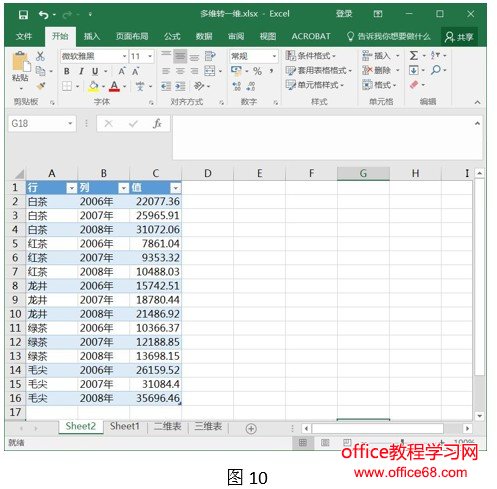 4、复合表格怎么办? 然而,并不是所有二维表都这么好对付。这不,表哥又遇到了麻烦。问小编我下图10中这类“产地”比较复杂的远房表格,即常见的混合二维表(又称复合表格),应该怎么将其转换为一维表呢?
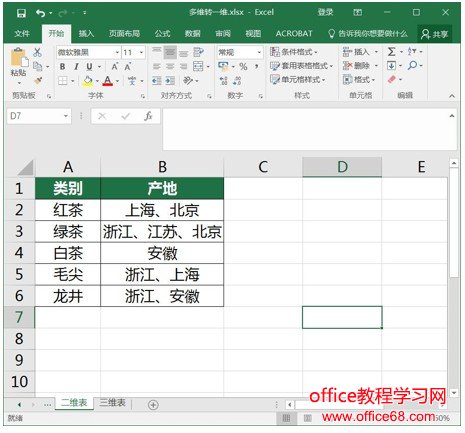 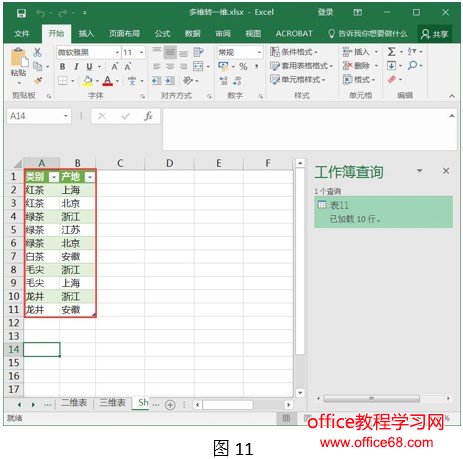 像这类复合表格,就不得不用出Excel 2016的大招,表格专用“查询编辑器”,下面来看看具体操作方法:
第一步:首先,单击表格的任意位置或者选中整个表格,再选择“数据”-“从表格”,如下所示。
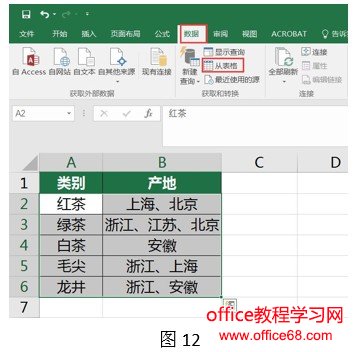 Excel将自动选择表格区域。然后选中“表包含标题”复选框,单击“确定”按钮,如下所示。
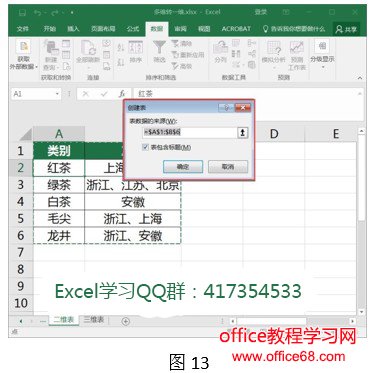 第二步:打开“表11-查询编辑器”。此时,混合表中的数据将自动上载到编辑器中,如下所示。
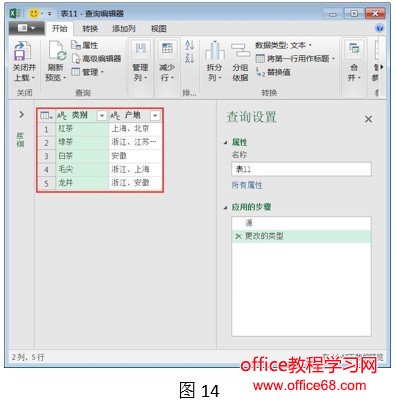 第三步:选中表格中多重数据的区域,如,“产地”列,单击“拆分列”按钮,如下图所示。
 第四步:因为多重数据中是用顿号进行间隔的,所以这里选择“按分隔符”,如下所示。如果每个标签字符相同,则可以选择“按字符数”。
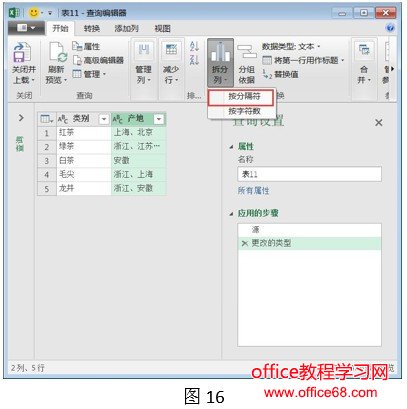 |